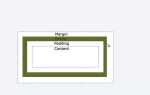Использование эффекта увеличения изображения при наведении мыши – это один из популярных способов улучшения взаимодействия с пользователем на веб-странице. Этот эффект позволяет сделать элементы интерфейса более привлекательными и интуитивно понятными, не перегружая страницу лишними скриптами или тяжелыми анимациями.
Для реализации подобного эффекта с помощью CSS, не потребуется JavaScript или сложных библиотек. Все можно сделать с помощью простых :hover и трансформаций. Такой подход уменьшает нагрузку на сайт и ускоряет его загрузку. Важным моментом является использование свойства transform с функцией scale(), которая позволяет изменять размеры элемента, создавая эффект увеличения.
Если ваш проект требует плавного перехода, эффект увеличения можно дополнить transition, чтобы анимация выглядела более плавной и естественной. Важно учитывать параметры скорости и продолжительности анимации для обеспечения комфортного восприятия.
Для большинства случаев, такой эффект идеально подходит для изображений товаров в интернет-магазинах, галереях или любых других приложениях, где важно показать детали изображения без лишнего клика пользователя.
Создание базовой структуры HTML для изображения
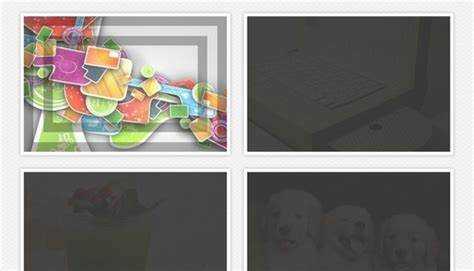
Для начала нужно создать элемент, который будет содержать изображение. Это можно сделать с помощью тега <figure>, который позволяет логически обернуть изображение и сопутствующий текст, если он необходим. Внутри этого контейнера размещается само изображение, а также элемент <figcaption>, если требуется добавить описание.
Для установки базовой структуры важно задать атрибуты изображения, такие как src для пути к файлу и alt для текста, описывающего содержимое изображения. Это улучшит доступность и SEO.
Также стоит предусмотреть контейнер для изображения с классами или идентификаторами, чтобы при необходимости добавить стили или обработку событий, например, для анимации при наведении. Например, создайте контейнер с классом image-container, а само изображение разместите внутри этого контейнера.
Пример базовой структуры:
<figure class="image-container">
<img src="path/to/image.jpg" alt="Описание изображения">
<figcaption>Описание изображения или дополнительная информация</figcaption>
</figure>
В результате получается структура, где изображение обернуто в контейнер с возможностью добавления текста. Это основа, на которой можно строить функционал увеличения изображения при наведении с помощью CSS.
Применение CSS для увеличения картинки при наведении
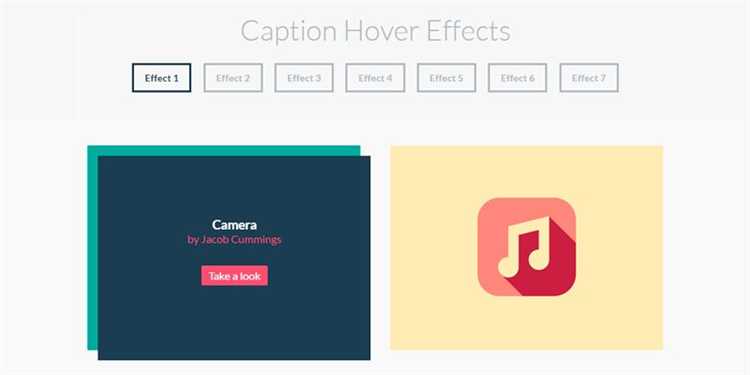
Основной принцип заключается в изменении масштаба изображения при взаимодействии с элементом. Рассмотрим ключевые аспекты реализации этого эффекта:
- Псевдокласс :hover: используется для активирования изменений при наведении курсора. Это основной способ для добавления интерактивности без JavaScript.
- Свойство transform: с его помощью можно масштабировать изображение. В частности, свойство
scale()позволяет изменить размер элемента. - Плавность анимации: для более естественного эффекта применяется свойство
transition, которое задает скорость изменения масштаба.
Пример реализации:
.image {
width: 300px;
height: 200px;
transition: transform 0.3s ease-in-out;
}
.image:hover {
transform: scale(1.2);
}
Здесь изображение будет увеличиваться на 20% при наведении, с плавным переходом. Этот эффект можно настроить, изменяя параметры в scale() и transition.
Рекомендации для использования:
- Не увеличивайте изображение слишком сильно, чтобы оно не выходило за пределы контейнера или не искажало общую композицию.
- Используйте
transform-originдля настройки точки масштабирования. Например, если вы хотите, чтобы изображение увеличивалось из центра, применитеtransform-origin: center;. - Для обеспечения совместимости с разными браузерами добавьте префиксы, например
-webkit-для старых версий Chrome и Safari.
В зависимости от контекста и дизайна сайта, можно добавить дополнительные стили, такие как тень или изменения прозрачности, чтобы улучшить визуальное восприятие эффекта увеличения.
Использование трансформации для изменения масштаба изображения
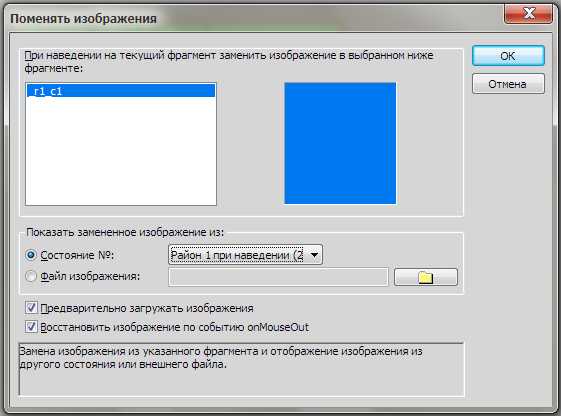
Для реализации эффекта увеличения изображения при наведении мыши с использованием CSS, чаще всего применяется свойство transform. Оно позволяет изменить размеры, положение или вращение элемента, не изменяя его исходных размеров в документе. Это особенно полезно при создании динамичных и визуально привлекательных интерфейсов.
Основным инструментом для увеличения изображения является значение scale, которое задает масштаб элемента. Например, использование transform: scale(1.2); увеличит изображение на 20%. Этот эффект применяется только к визуальному отображению, оставляя размеры элемента в HTML неизменными, что важно для сохранения макета страницы.
Для создания плавного перехода при изменении масштаба рекомендуется использовать свойство transition. Пример: transition: transform 0.3s ease;. Это обеспечит мягкое увеличение изображения, без резких скачков, создавая приятный визуальный опыт для пользователя.
Важно учитывать, что при использовании transform: scale() изображение увеличивается относительно центра, если не указано иное. Если необходимо изменить точку масштабирования, можно использовать свойство transform-origin. Например, transform-origin: top left; позволит увеличивать изображение с верхнего левого угла.
Этот подход не требует дополнительных элементов или сложных скриптов, и полностью реализуется с помощью CSS. Он отлично работает для эффектов при наведении на изображение, создавая ощущение динамики и глубины на веб-странице.
Настройка плавности перехода для эффекта увеличения
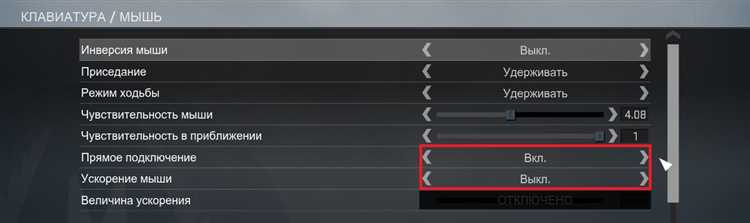
Для создания плавного эффекта увеличения изображения при наведении мыши, необходимо использовать свойство CSS transition. Оно позволяет задать время, за которое произойдут изменения, а также контролировать тип перехода.
Основной параметр для плавности увеличения – это transform, который используется для масштабирования изображения с помощью функции scale(). Чтобы переход был плавным, достаточно добавить свойство transition с указанием времени и типа анимации.
Пример настройки плавного перехода:
.image {
transition: transform 0.3s ease-in-out;
}
.image:hover {
transform: scale(1.2);
}
В данном примере эффект увеличения применяется за 0.3 секунды, с использованием функции ease-in-out, которая плавно ускоряет и замедляет анимацию на старте и конце.
Если нужно, чтобы эффект был быстрее или медленнее, можно изменить значение времени. Например, 0.5s сделает анимацию более плавной и длительной, а 0.1s – более быстрой.
Для контроля за началом и концом анимации можно также использовать функции временных кривых. Например, linear обеспечит равномерную скорость анимации, а cubic-bezier() позволяет задать кастомную кривую для достижения уникальных визуальных эффектов.
Использование плавного перехода помогает создать более приятный и естественный пользовательский интерфейс, добавляя эстетичности при взаимодействии с изображениями на веб-странице.
Контроль размеров изображения с помощью процентов и пикселей
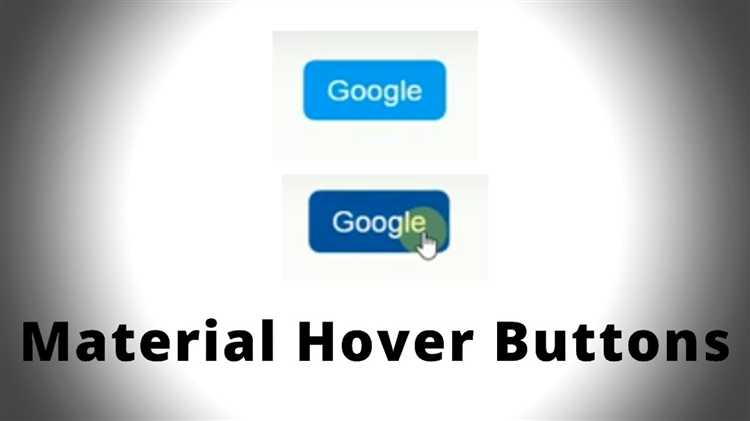
Для точного контроля над размерами изображений в CSS используются два основных способа: пиксели и проценты. Каждый из них имеет свои особенности и область применения.
Размер в пикселях – это фиксированное значение, которое подходит для статичных элементов. Указав, например, `width: 300px;`, вы гарантированно получите изображение шириной 300 пикселей, независимо от других факторов, таких как размер экрана или контейнера. Это решение идеально подходит, когда необходимо сохранить точные пропорции изображения без изменений в разных разрешениях.
Использование процентов позволяет задавать размеры относительно родительского контейнера. Например, `width: 50%;` означает, что изображение будет занимать половину ширины доступного пространства. Этот подход удобно использовать, когда необходимо, чтобы изображение адаптировалось к изменениям размера окна или контейнера, обеспечивая гибкость при изменении разрешения экрана.
Для оптимальной работы с изображениями рекомендуется комбинировать эти единицы. Например, можно задать максимальную ширину в пикселях для предотвращения растягивания изображения на больших экранах, и одновременно использовать процентные значения для обеспечения гибкости на мобильных устройствах. Это позволяет поддерживать баланс между фиксированным и адаптивным дизайном.
Кроме того, для поддержания пропорций изображений полезно использовать свойство `height: auto;`, которое автоматически подстраивает высоту изображения, сохраняя его исходные пропорции при изменении ширины, заданной в процентах или пикселях.
Оптимизация кода для корректного отображения на мобильных устройствах
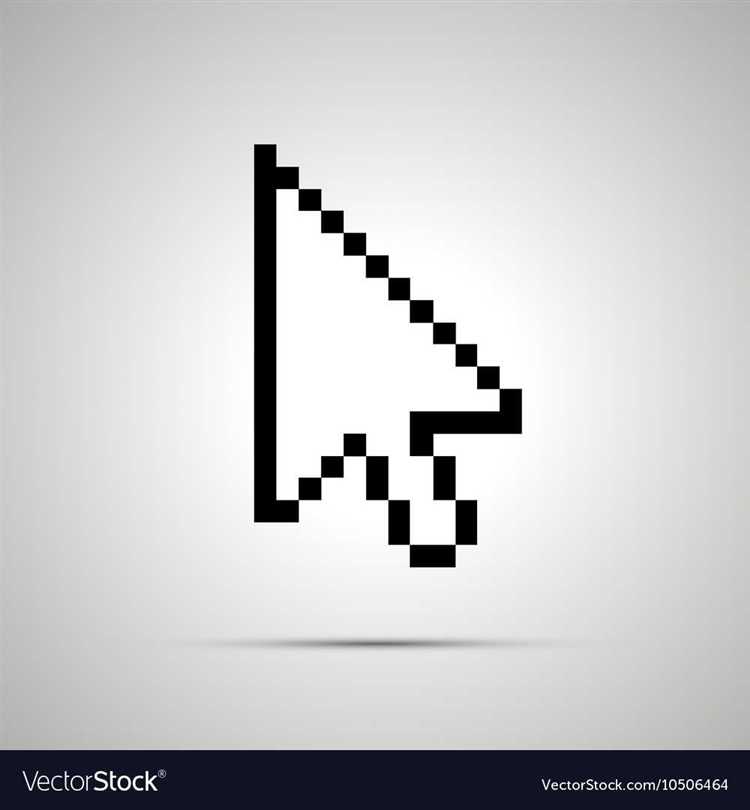
Для корректного отображения эффекта увеличения картинки при наведении на мобильных устройствах, нужно учитывать особенности сенсорных экранов. На мобильных устройствах нет явного события «hover», которое используется для активации увеличения изображения. Поэтому важно предложить альтернативу, подходящую для сенсорных экранов.
- Использование медиа-запросов: Медиа-запросы позволяют адаптировать стиль отображения в зависимости от ширины экрана устройства. Для мобильных устройств можно скрыть эффект увеличения или заменить его на другие взаимодействия, например, на клик.
- Событие «touch»: Для мобильных устройств можно использовать событие «touchstart» или «touchend» вместо «hover», чтобы активировать увеличение изображения. Это позволяет пользователю взаимодействовать с элементом, что более естественно для сенсорных экранов.
- Уменьшение размера изображения: Важно оптимизировать изображения для мобильных устройств. Использование малых изображений с высоким разрешением может негативно сказаться на производительности. Вместо этого стоит использовать атрибуты «srcset» или «picture» для подгрузки изображений с учетом размера экрана устройства.
- Отложенная загрузка: Применение техники lazy loading для изображений позволит загружать картинку только тогда, когда она появляется в области видимости экрана. Это ускоряет время загрузки страницы и снижает нагрузку на мобильные устройства с ограниченными ресурсами.
- Управление зумом: На мобильных устройствах важно контролировать возможность масштабирования страницы. Для этого можно использовать мета-тег
<meta name="viewport">, чтобы установить ограничения на зум, сохраняя качество и размер изображения при увеличении. - Минимизация эффектов CSS: Для мобильных устройств стоит избегать слишком сложных анимаций и трансформаций, которые могут замедлить работу страницы. Применение оптимизированных стилей с меньшими вычислительными затратами улучшит производительность.
В результате, адаптация кода под мобильные устройства не ограничивается только изменением стилей. Важно учесть особенности взаимодействия и производительности, чтобы обеспечить плавный пользовательский опыт на разных устройствах.